Push Notification(プッシュ通知)の App ID を生成する方法
iOS アプリで Push Notification(プッシュ通知)を実装する には、Apple Developer で iOS アプリの App ID を生成する必要があります。
ここでは、Apple Developer Program のアカウントで iOS アプリの App ID を生成する方法をご説明します。
iOS アプリの App ID を生成するには、有料の Apple Developer Program に登録する必要があります。詳しくは「Apple Developer Program について」をご覧ください。
Xcode で Bundle Identifier を設定する
Bundle Identifier (Bundle ID) は Apple がアプリを特定するのに使う、アプリの ID になります。
Bundle Identifier はユニークでなくてはならず、リバースドメインスタイル (com.domainname.appname) が推奨されています。
先に、Xcode で Push Notification(プッシュ通知)を受信したい iOS アプリの Bundle Identifier を設定しておきます。
Xcode で [iOS] の [App] の新規プロジェクトを作成します。
左側のナビゲーターエリアの上のプロジェクト名をクリックし、TARGETS のプロジェクト名をクリックし、Signing & Capabilities タブをクリックします。
ここでは Bundle Identifier を「com.softmoco.PushTest」に設定しました。
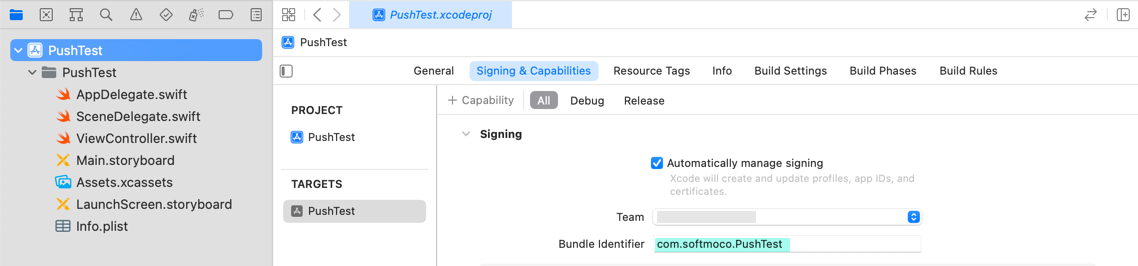
Apple Developer で iOS アプリの App ID を生成する
続いて、Push Notification(プッシュ通知)を受信したい iOS アプリの App ID を生成します。
Apple Developer のサイトにログインし、Certificates, Identifiers & Profiles の Identifiers をクリックします。
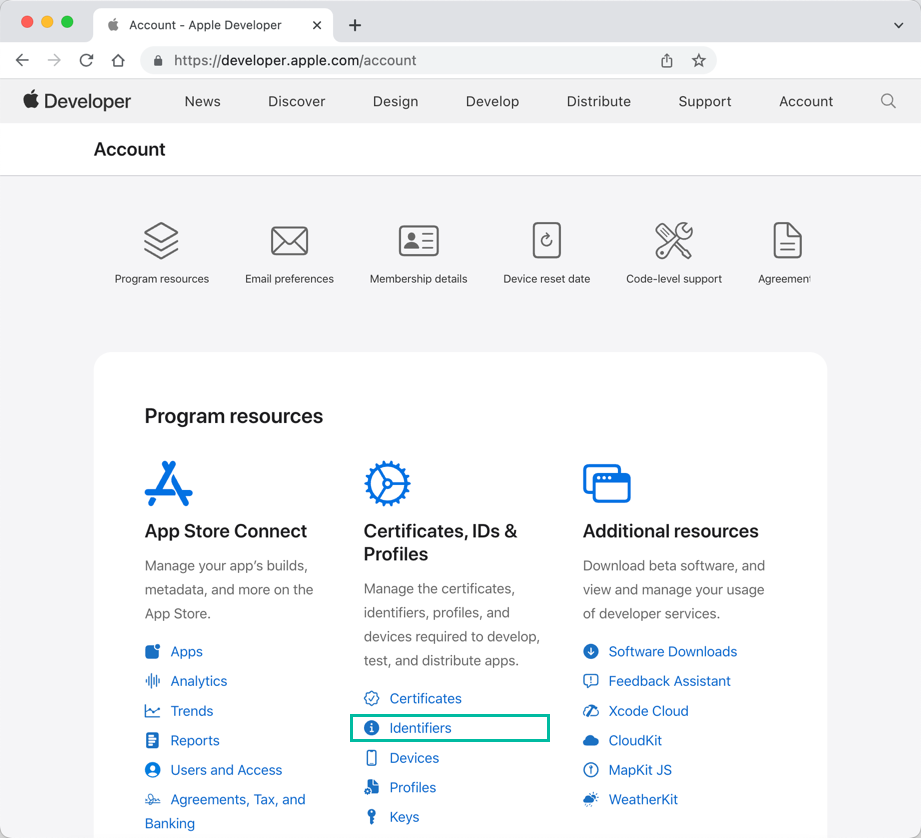
Identifiers の横の + ボタンをクリックします。
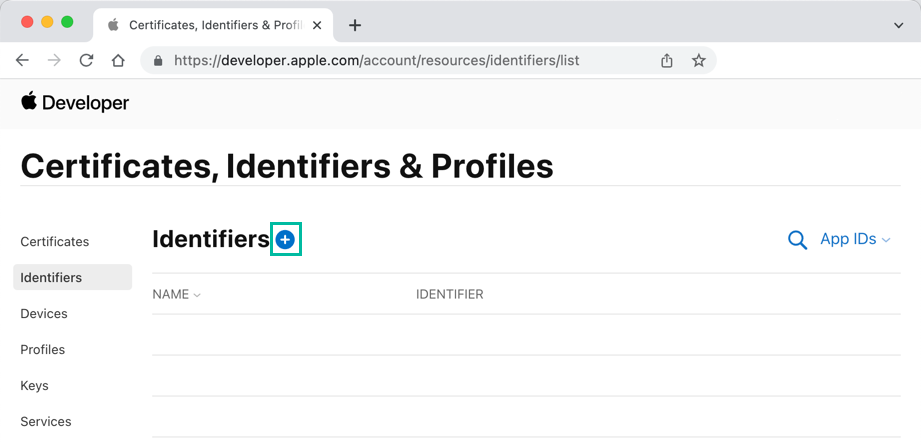
[App IDs] を選択し、[Continue] をクリックします。
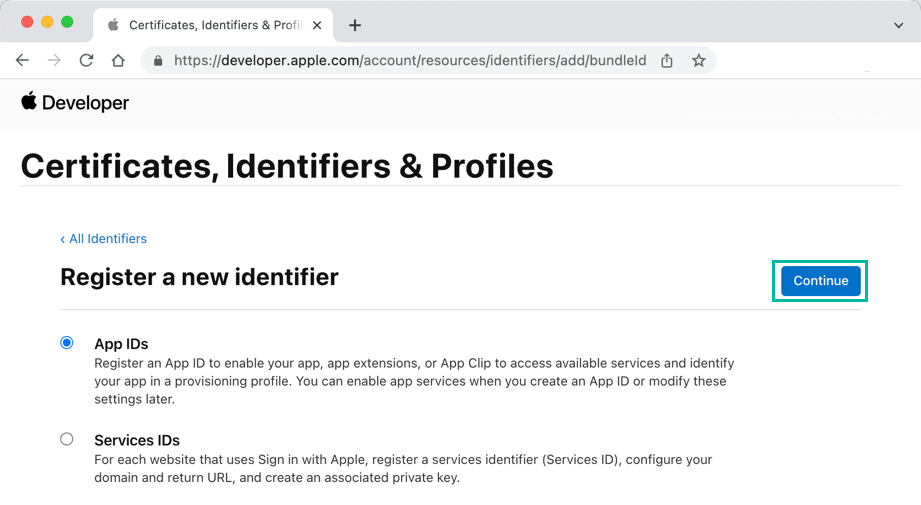
[App] を選択し、[Continue] をクリックします。
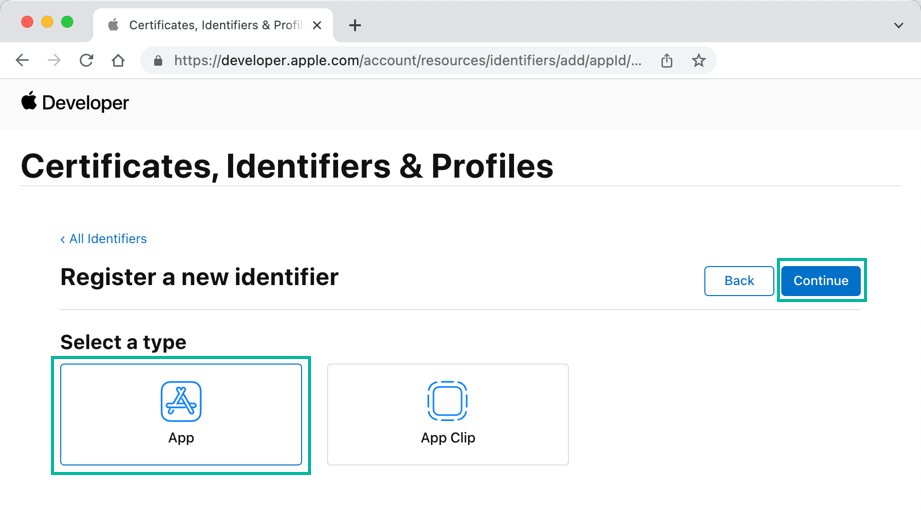
[Description] にはお好きな名前を、[Bundle ID] は Explicit で Xcode で指定したものと同じものを入力します。
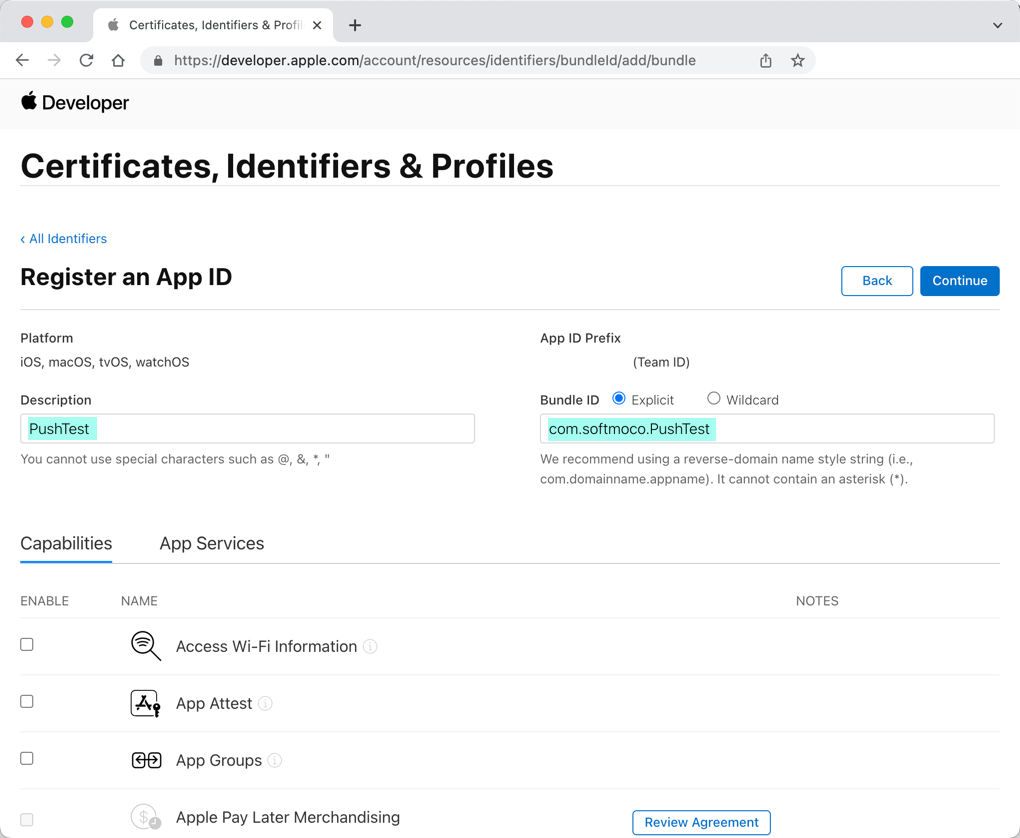
下の Capabilities で Push Notifications を選択して、[Continue] をクリックします。
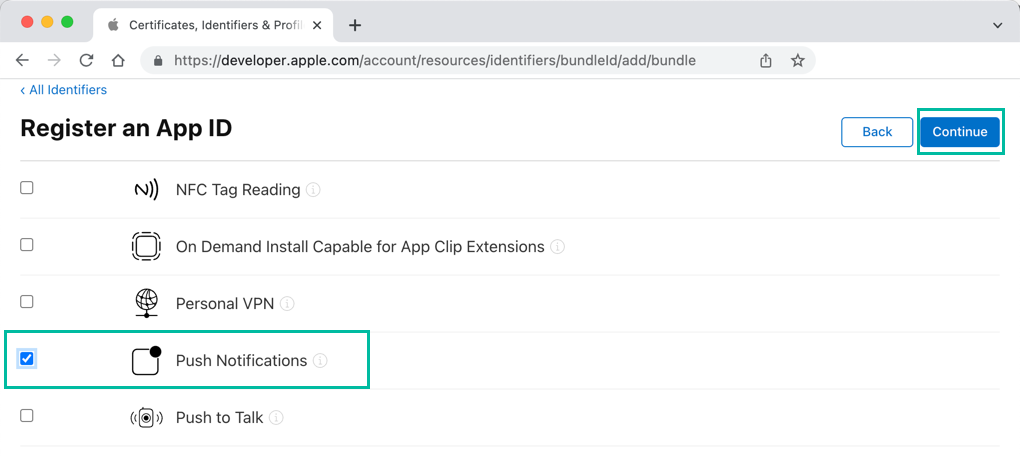
確認画面が出てくるので、確認して、よければ [Register] をクリックします。
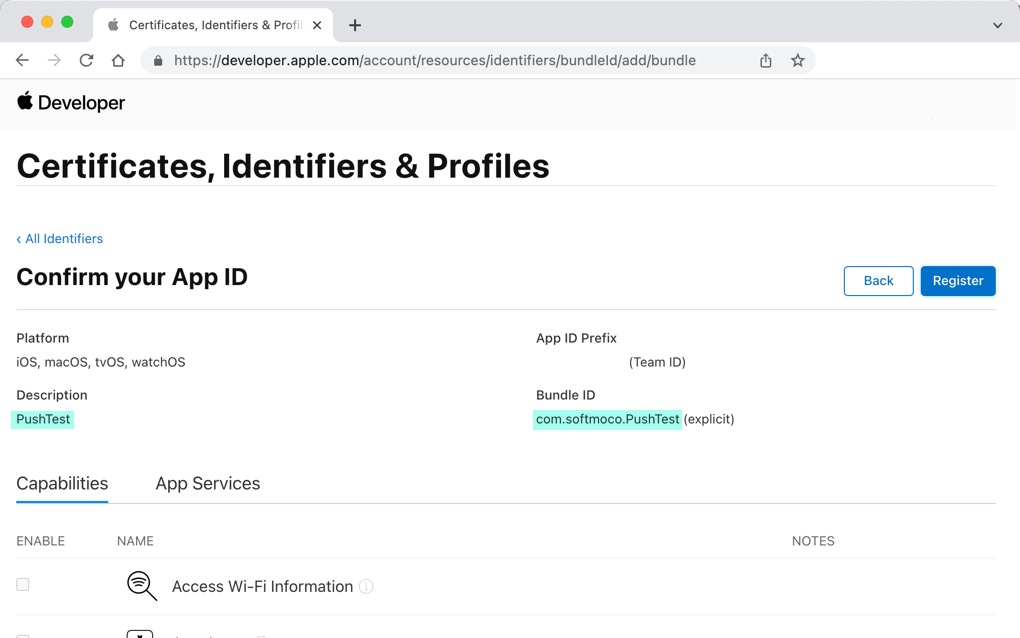
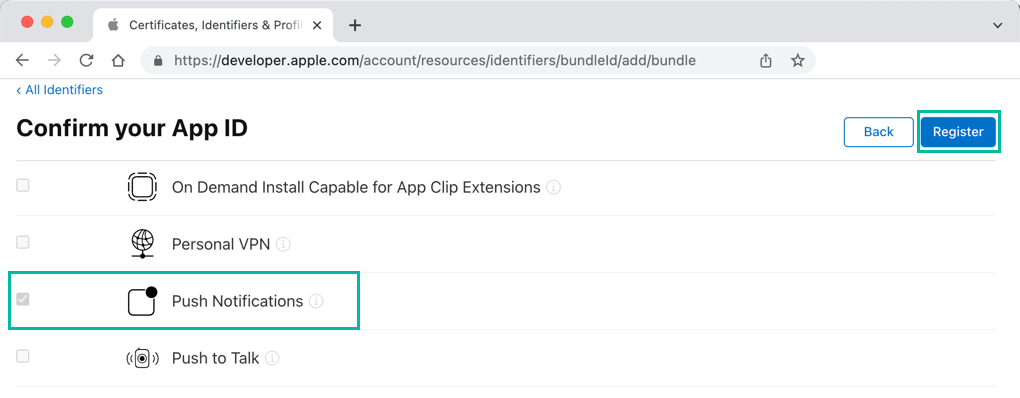
これで、iOS アプリの Push Notification(プッシュ通知)を受信する App ID が登録できました。

以上、Apple Developer で iOS アプリの Push Notification(プッシュ通知)の App ID を生成する方法をご説明しました。